Benutzer verwalten
Auf der Seite Benutzerverwaltung werden die Benutzer verwaltet, die zum Zugriff auf das Konto berechtigt sind. Beachten Sie, dass Sie für den Zugriff auf die Seite „Benutzerverwaltung“ ein Benutzer mit der Administratorrolle sein müssen.
So greifen Sie auf die Seite „Benutzerverwaltung“ zu:
- Melden Sie sich bei Brightcove Campaign an™.
- Klicken Sie im Navigationskopf auf das Verwaltungssymbol (
 ) and then User Management.
) and then User Management.
Die Seite „Benutzerverwaltung“ wird angezeigt:
- Nachname, Vorname
- Email-Adresse
- Rolle - Standard oder Administrator
- Letzte Anmeldung - Das letzte Datum und die letzte Uhrzeit, zu der sich der Benutzer bei der Anwendung angemeldet hat

Die Seite „Benutzer verwalten“ kann verwendet werden, um:
Wie viele Benutzer kann ich haben?
Die Anzahl der Benutzer, die Sie erstellen können, hängt davon ab, welche Art von Konto Sie haben. Wenn Sie weitere Benutzer hinzufügen müssen, können Sie Ihren Plan auf einen Plan aktualisieren, der mehr Benutzern bietet. Das Limit gilt nur für die Gesamtzahl der vorhandenen Benutzer. Wenn Sie 10 Benutzer erstellen, 5 davon löschen und 3 weitere Benutzer erstellen, werden Sie als 8 Benutzer angesehen. Auf der Seite Benutzer verwalten wird angezeigt, auf wie viele Benutzer Sie Anspruch haben und wie viele zusätzliche Benutzer Sie erstellen können.
Weitere Benutzer kaufen
Wenn Sie weitere Benutzer hinzufügen müssen, können Sie Ihren Plan auf einen Plan aktualisieren, der mehr Benutzern bietet. Wenden Sie sich an Brightcove, um Informationen zum Hinzufügen zusätzlicher Benutzer zu erhalten.
Neue Benutzer erstellen
So erstellen Sie einen neuen Benutzer:
- Geben Sie die E-Mail, den Vornamen und den Nachnamen des Benutzers ein.
- Weisen Sie dem Benutzer eine Rolle zu:
- Administrator - Der Benutzer hat Zugriff auf das Administrationsmenü (
 )
) - Standard - Benutzer hat keinen Zugriff auf das Administrationsmenü (
 )
)
- Administrator - Der Benutzer hat Zugriff auf das Administrationsmenü (
- Klicken Sie auf Benutzer hinzufügen.
Der Benutzer erhält eine E-Mail-Nachricht, die besagt, dass er dem Konto hinzugefügt wurde.
Bestehenden Benutzer bearbeiten
So bearbeiten Sie einen bestehenden Benutzer:
- Klicken Sie auf den zu bearbeitenden Benutzer. Die Benutzerdetails werden oben auf der Seite angezeigt.

- Bearbeiten Sie die Benutzerdetails.
- Klicken Sie auf Speichern, um die Änderungen zu speichern.
Einen Benutzer löschen
So löschen Sie einen Benutzer:
- Klicken Sie auf das Löschsymbol (
 ) associated with the user.
) associated with the user. - Klicken Sie auf OK, um das Löschen zu bestätigen.
Primärbenutzer ändern
Ein Benutzer in jedem Konto wird als Hauptbenutzer bezeichnet. Der Hauptbenutzer hat immer die Administratorrolle und kann nur vom Brightcove Support gelöscht werden.
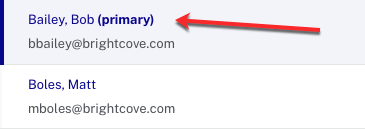
Wenn Sie den Hauptbenutzer irgendwann ändern müssen, wählen Sie den neuen Hauptbenutzer aus und klicken Sie dann auf Diesen Benutzer zum primären Administrator für dieses Konto machen.

Sie werden aufgefordert, die Änderung des primären Benutzers zu bestätigen.
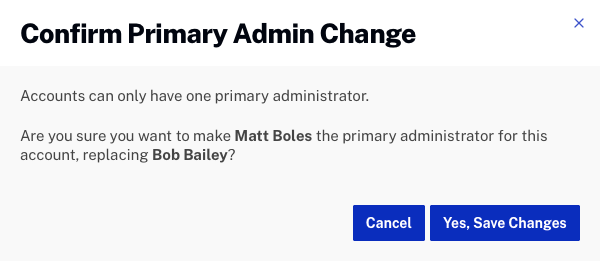
Wenn der neue Hauptbenutzer die Rolle „ Standard“ hat, wird ihm die Administratorrolle zugewiesen, wenn er zum Hauptbenutzer gemacht wird.




